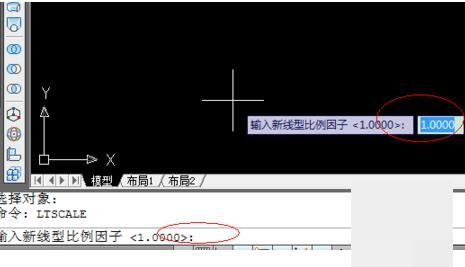设置3dmax软件让电脑流畅运行的方法(设置3dmax软件让电脑流畅运行的方法有哪些)优质
如何让电脑流畅运行3dmax?在使用3dmax软件时电脑卡机是很正常的。3dmax软件电脑配置也是有一定要求的。除了通过电脑自身的优化外。今天小编教大家一个设置3dmax软件让电脑流畅运行的方法。我们一起来看看吧!
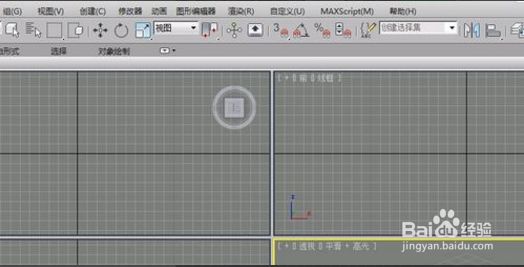
设置3dmax软件让电脑流畅运行的方法如下:
步骤一。打开3dmax软件。依次点击【自定义】选项卡>>【单位设置】命令。
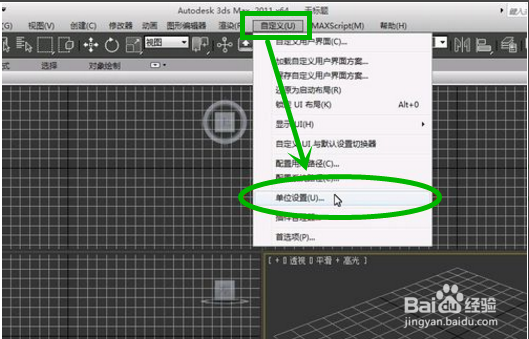 >【单位设置】命令" align="" alt="点击【自定义】选项卡>>【单位设置】命令" />
>【单位设置】命令" align="" alt="点击【自定义】选项卡>>【单位设置】命令" />
步骤二。在弹出的【单位设置】对话框选择【公制】。在下拉列表选择【毫米】(保持与下面的系统单位一致)。

步骤三。单击【系统单位设置】按钮。在弹出的对话框中将系统单位设置为【毫米】(系统单位越低越流畅)。单击【确定】。【确定】。

步骤四。依次单击【自定义】选项卡>>【自定义UI与默认设置切换器】命令。
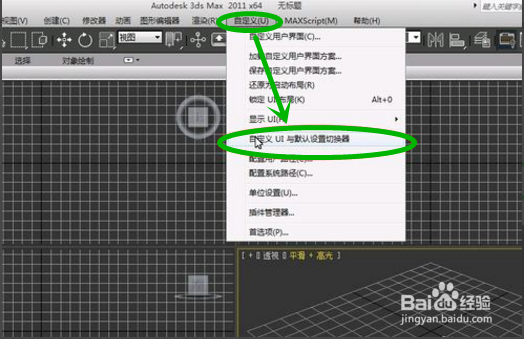 >【自定义UI与默认设置切换器】命令" align="" alt="单击【自定义】选项卡>>【自定义UI与默认设置切换器】命令" />
>【自定义UI与默认设置切换器】命令" align="" alt="单击【自定义】选项卡>>【自定义UI与默认设置切换器】命令" />
步骤五。在弹出的对话框依次选择【max】>>【ame-light】(这个界面有助于保护视力。提高办公效率)。
 >【ame-light】" align="" alt="选择【max】>>【ame-light】" />
>【ame-light】" align="" alt="选择【max】>>【ame-light】" />
根据以上的步骤。修改完毕后重新启动软件。我们就可以流畅高效的操作3dmax了。本文关于设置3dmax软件让电脑流畅运行的方法到这里也结束了。希望能给大家带来帮助。
更多精选教程文章推荐
以上是由资深渲染大师 小渲 整理编辑的,如果觉得对你有帮助,可以收藏或分享给身边的人
本文标题:设置3dmax软件让电脑流畅运行的方法(设置3dmax软件让电脑流畅运行的方法有哪些)
本文地址:http://www.hszkedu.com/29222.html ,转载请注明来源:云渲染教程网
友情提示:本站内容均为网友发布,并不代表本站立场,如果本站的信息无意侵犯了您的版权,请联系我们及时处理,分享目的仅供大家学习与参考,不代表云渲染农场的立场!
本文地址:http://www.hszkedu.com/29222.html ,转载请注明来源:云渲染教程网
友情提示:本站内容均为网友发布,并不代表本站立场,如果本站的信息无意侵犯了您的版权,请联系我们及时处理,分享目的仅供大家学习与参考,不代表云渲染农场的立场!